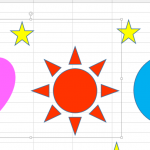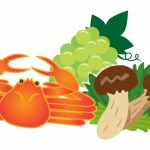こんにちは(^O^)♪ tokoです。
エクセルに写真を貼り付けたいけど
ドラッグ&ドロップで貼り付くと簡単でいいのになぁ~
エクセルはできないんだよね。
そう思っていたけど
入れられる便利な方法があったよ~ 笑
知らない人は参考にしてね。
スポンサーリンク
インターネットエクスプローラーを使う
写真をインターネットエクスプローラーで開く
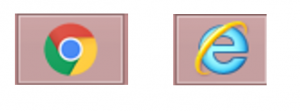
インターネットエクスプローラーを開いてね。
自分がいつも使ってるのでいいよ。
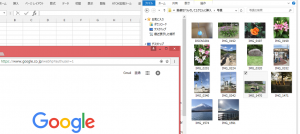
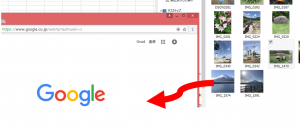
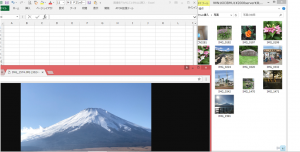
入れたい写真をインターネットエクスプローラーにドラッグしてね。
画像はGoogleになっちゃってたね 笑
写真をエクセルにドラッグ&ドロップして入れる
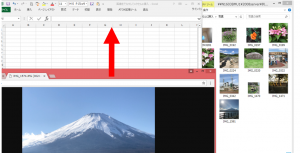
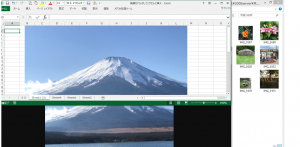
次にインターネットエクスプローラーからエクセルにドラッグ&ドロップしてね。
写真の大きさは自分の好きな大きさに変更してね。
Wordでもインターネットエクスプローラと同じに出来るよ。
入れた写真を変えたい場合
入れた写真を変更したい場合も簡単だよ。
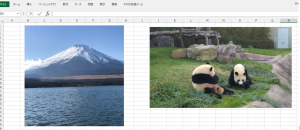
変更したい写真の上で右クリック。
富士山の写真を変更するよ。
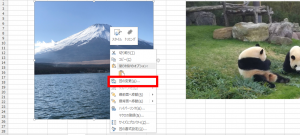
図の変更をクリック。
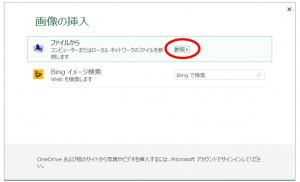
ファイルからの「参照」をクリック
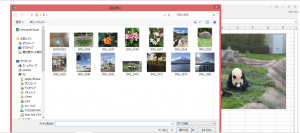
画像が入ってることろを開いて
変更したい写真をクリック。

富士山から河原の写真に変わったでしょう 笑
写真の大きさも、最初に入れた写真の大きさと同じではいるよ。
2回目からは、画像の挿入から「参照」開くとさっき開いた画像が入ってるところを開いてくれるよ。
最後に
エクセルでも写真をドラッグ&ドロップで入れられるよって説明でした。
挿入とドラッグで写真を入れる2つの方法を知っていれば、その時々で使いやすい方を使えて便利でしょう。
仕事で写真をエクセルに入れること多いんだけど
とっても便利で、時間短縮にもなるからありがたいよ 笑
少しでも楽して仕事したいからね 笑
マクロを使えるともっと便利かもしれないけど、マクロは今勉強中だから使えるようになったら紹介するね。